【Cetus Mk3】Cetus Mk3が届いたが・・・
2020.01.19
不足分がある。と思う・・(;´Д`)
基本セットとDeluxの部分とオマケの部分が混同されてて、関係ないものがあったり、必要なものが入ってなかったり・・(;´∀`)
問題点は販売店に問い合わせを出したので、とりあえずは先に進もう・・

届いた箱はこんなかんじ。第一感想は「小っさ!」でした。30cm(縦)x30cm(横)x22cm(高)
いつも届くアマゾンの箱より小さい感じ。この中に注文したものが全て詰まっているのか?と疑いたくなるほど小さいです。中国の流通に揉まれてきただけあって箱はボコボコです(;´Д`)
伝票が張り付いていたので確認してみたら、驚くことに商品は$131ということで送ってくれている。
個人使用目的とか贈答品とかの輸入として認められ一定額を下回れば消費税が掛からない。
(関税は自動車用品、バイク用品、スポーツ用品、音楽用品・楽器、家具類、化粧品、玩具・おもちゃ、機械類、パソコン、カメラは0%なので掛かりません。)
具体的に言うと、合計価格(送料も含む)に0.6を掛けて日本円で1万を下回れば消費税はかからない。いまドルは110.13円なのでこの商品は総額14427.55円。これに0.6を掛けたら8656.53円となる。1万未満なので消費税はかからないということだ。ここらへんの気遣いができる会社はいいね( ´∀`)bグッ!

箱を開けると、一番上は説明書。梱包順の演出はばっちりです。
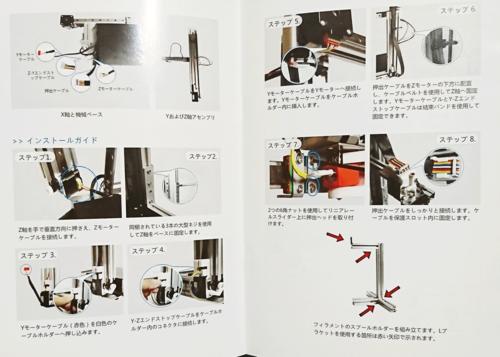
日本語のページがあるのは素晴らしいが、これはスタンダード用。
デラックス用のマニュアルじゃないのはマイナスだね。
ヒートベッドの配線やオートレベリングの接続はどこを見ればいいのかさっぱり不明です。
私はYoutubeで組み立て動画をみて知ってるけど(;´Д`)

箱をあけてすぐに見えるのはフィラメント、配線類、ネジ類。
50gのフィラメントって中途半端だよなぁ。150g1本にしてほしい(;´Д`)

袋の部分だけ拡大。
ステンレスのノズル先端が2本。刻印がされてないのでよくわからないけど、0.4mmと0.6mmだと思われる。他はフィラメントホルダー用の金具・芋ネジ、ノズル交換用のレンチ、六角レンチ、ヒートベッド固定のゼムクリップとか。ノズル詰まりをとる針なんてのも入っていた。



左からスクレーバーとニッパー。謎のフラットケーブル。フィラメントスタンドのフレーム
ニッパーは単独で買うといくらくらいなのかな?と思い検索してみると1本単位では$4.19だった。10本まとめてだと1本あたり$2.49。かなりの激安品(;´Д`)
100均以上ホームセンター未満という感じ。刃の噛み具合をみると間違いなく100均以上のクオリティはありました。
真ん中のフラットケーブルは実に謎。太さ(pin数)はヒートベッドの線と同じなのだけど、すでに基板からでているのでこれは使わない。一つ考えられるのは将来拡張する用のモニタケーブル・・かな? 結構長いしね。

アダプターは結構でかい。私の手は大きいほうだと思うがそれよりでかい。
もしかしたら直流安定化電源に迫る大きさなんじゃなかろうか。

仕様を見てみると24V 9.16Aなので220Wのアダプターですね。通常はこんなに大きいアダプタではなくて、ヒートベッドが付属しているモデルだけこれに替えられます。右下に申し訳なさそうにPSEマークがありますね。安心しました(;´∀`)

本体側に接続する端子は4ピンの丸形。ちょっとこのタイプのアダプターは見ないので壊れたら端子だけ切って再利用というメンドクサイことになりそう・・・

コンセントは日本仕様のものが届きましたが、アダプターとの接続部分、形状が違うため使用不能(;´Д`) かんべんしてくれ・・・
幸いアダプター側がPCでおなじみの端子だったので事なきを得ましたが、一応苦情いれておきます(; ・`д・´)

ヒートベッドと上に敷くプレート2枚が付属してました。予備が付いてくるということは劣化するのかな? これは付属のゼムクリップで止めるようです。このプレート、メッシュ加工になっています。実に面白い。この穴が食いつきをよくするのかな?
コーティングは別段されてないように見えますが・・・ 目詰まりしないのかな・・・ ラフト必須の予感がする。
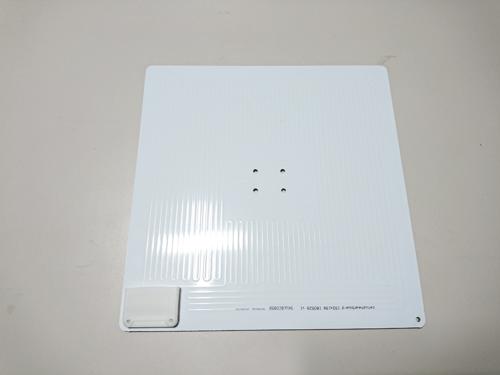
裏面を見るととてもシンプル。サーミスタとヒーターの電源線がフラットケーブル一本で接続されています。こんな線で平気?うちのKOSSELは熱で焼けちゃったけど大丈夫なのかな?(;´Д`)

プリントヘッド。エクストルーダーとの一体型です。モーターはNEMA17より小さい。
NEMA11かな?X,Y,Z全部このモーターを採用しているようですよ。

X,Z軸用のレール。

本体とY軸レール。必要な配線は本体の基盤から全部出てきているようだ。これらをノズルとサブ基盤に接続すれば配線は完了。半分完成品というか、箱に収めるために一部分だけバラしました!ってかんじです。
以上が箱に入っていた全てです。
つまり、足りないのです。赤丸を付けた部分が・・(;´∀`)

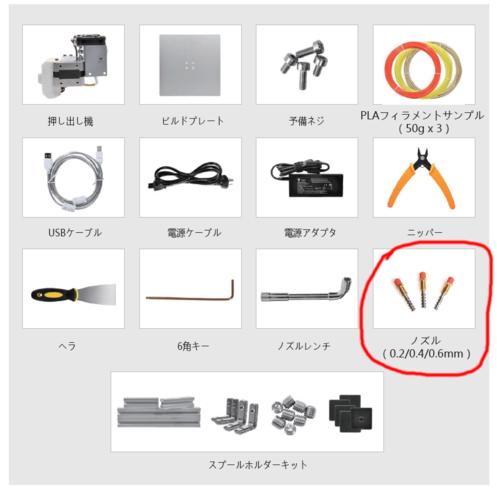
無料でプレゼントってのが抜けているのかと思いきや基本パッケージのノズルもない・・。
ヘッドユニットに装着されているのはステンのノズルなので0.4mmだと思われる。
ということは手元にあるのは、0.4mm、0.4mm、0.6mmのステン。しかもノズルの先端だけだ。
0.4mmは一番使うのでうれしいけど、0.2mmの先端とヒートシンク部分2本が無いのは痛手だな・・ 途中で詰まることはゆるされない(;´Д`)
きっとStandardからDeluxに換装するときにミスったものと思われる。
この件についてTiertimeに問い合わせてみました。すると
「この状況について本当にごめんなさい。 私たちはあなたにプレゼントを送るのを忘れました。 2020年2月3日に新しい荷物を用意します。旧正月が来るためです。 宅配便サービスは閉鎖されています。」
おーい(;´∀`)
基本パッケージのノズルが足りないことに返答がないので、念のため不足してるのを箇条書きにして教えました。そしてアダプタの形状がおかしいことも伝えてみましたが返答は・・
「そのケーブルはアダプターに適合しません。 パッケージにはそれに合った電源ケーブルは含まれていません。 国にはそれぞれ異なる電力基準があります。すべての国の規格に合わせることは不可能です。旧正月を終えて仕事に戻ったら、新しい荷物を作成します。 パッケージには、Cetus Extruder HeaterキットとPLAフィラメントが含まれます。」
正確に伝わってない気がするなぁ・・・
コンセント部分は各国で形状が違うので合わせるのは難しいという話ならわかるけど、アダプタとコードの接続部分は同梱するときに同一にするべきだろうに・・・
どちらにしても旧正月が終わらないと発送できないことは変わらないようなので、届くのは1か月後確定です。流通も全部とまるなんて妙な所は徹底してるよなぁ・・(;´Д`)
基本セットとDeluxの部分とオマケの部分が混同されてて、関係ないものがあったり、必要なものが入ってなかったり・・(;´∀`)
問題点は販売店に問い合わせを出したので、とりあえずは先に進もう・・

届いた箱はこんなかんじ。第一感想は「小っさ!」でした。30cm(縦)x30cm(横)x22cm(高)
いつも届くアマゾンの箱より小さい感じ。この中に注文したものが全て詰まっているのか?と疑いたくなるほど小さいです。中国の流通に揉まれてきただけあって箱はボコボコです(;´Д`)
伝票が張り付いていたので確認してみたら、驚くことに商品は$131ということで送ってくれている。
個人使用目的とか贈答品とかの輸入として認められ一定額を下回れば消費税が掛からない。
(関税は自動車用品、バイク用品、スポーツ用品、音楽用品・楽器、家具類、化粧品、玩具・おもちゃ、機械類、パソコン、カメラは0%なので掛かりません。)
具体的に言うと、合計価格(送料も含む)に0.6を掛けて日本円で1万を下回れば消費税はかからない。いまドルは110.13円なのでこの商品は総額14427.55円。これに0.6を掛けたら8656.53円となる。1万未満なので消費税はかからないということだ。ここらへんの気遣いができる会社はいいね( ´∀`)bグッ!

箱を開けると、一番上は説明書。梱包順の演出はばっちりです。
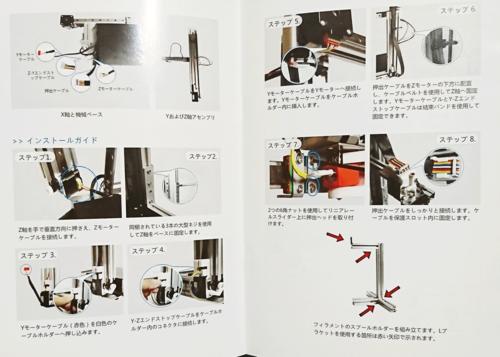
日本語のページがあるのは素晴らしいが、これはスタンダード用。
デラックス用のマニュアルじゃないのはマイナスだね。
ヒートベッドの配線やオートレベリングの接続はどこを見ればいいのかさっぱり不明です。
私はYoutubeで組み立て動画をみて知ってるけど(;´Д`)

箱をあけてすぐに見えるのはフィラメント、配線類、ネジ類。
50gのフィラメントって中途半端だよなぁ。150g1本にしてほしい(;´Д`)

袋の部分だけ拡大。
ステンレスのノズル先端が2本。刻印がされてないのでよくわからないけど、0.4mmと0.6mmだと思われる。他はフィラメントホルダー用の金具・芋ネジ、ノズル交換用のレンチ、六角レンチ、ヒートベッド固定のゼムクリップとか。ノズル詰まりをとる針なんてのも入っていた。



左からスクレーバーとニッパー。謎のフラットケーブル。フィラメントスタンドのフレーム
ニッパーは単独で買うといくらくらいなのかな?と思い検索してみると1本単位では$4.19だった。10本まとめてだと1本あたり$2.49。かなりの激安品(;´Д`)
100均以上ホームセンター未満という感じ。刃の噛み具合をみると間違いなく100均以上のクオリティはありました。
真ん中のフラットケーブルは実に謎。太さ(pin数)はヒートベッドの線と同じなのだけど、すでに基板からでているのでこれは使わない。一つ考えられるのは将来拡張する用のモニタケーブル・・かな? 結構長いしね。

アダプターは結構でかい。私の手は大きいほうだと思うがそれよりでかい。
もしかしたら直流安定化電源に迫る大きさなんじゃなかろうか。

仕様を見てみると24V 9.16Aなので220Wのアダプターですね。通常はこんなに大きいアダプタではなくて、ヒートベッドが付属しているモデルだけこれに替えられます。右下に申し訳なさそうにPSEマークがありますね。安心しました(;´∀`)

本体側に接続する端子は4ピンの丸形。ちょっとこのタイプのアダプターは見ないので壊れたら端子だけ切って再利用というメンドクサイことになりそう・・・

コンセントは日本仕様のものが届きましたが、アダプターとの接続部分、形状が違うため使用不能(;´Д`) かんべんしてくれ・・・
幸いアダプター側がPCでおなじみの端子だったので事なきを得ましたが、一応苦情いれておきます(; ・`д・´)

ヒートベッドと上に敷くプレート2枚が付属してました。予備が付いてくるということは劣化するのかな? これは付属のゼムクリップで止めるようです。このプレート、メッシュ加工になっています。実に面白い。この穴が食いつきをよくするのかな?
コーティングは別段されてないように見えますが・・・ 目詰まりしないのかな・・・ ラフト必須の予感がする。
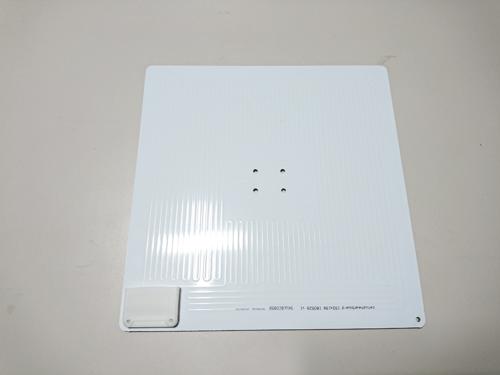
裏面を見るととてもシンプル。サーミスタとヒーターの電源線がフラットケーブル一本で接続されています。こんな線で平気?うちのKOSSELは熱で焼けちゃったけど大丈夫なのかな?(;´Д`)

プリントヘッド。エクストルーダーとの一体型です。モーターはNEMA17より小さい。
NEMA11かな?X,Y,Z全部このモーターを採用しているようですよ。

X,Z軸用のレール。

本体とY軸レール。必要な配線は本体の基盤から全部出てきているようだ。これらをノズルとサブ基盤に接続すれば配線は完了。半分完成品というか、箱に収めるために一部分だけバラしました!ってかんじです。
以上が箱に入っていた全てです。
つまり、足りないのです。赤丸を付けた部分が・・(;´∀`)

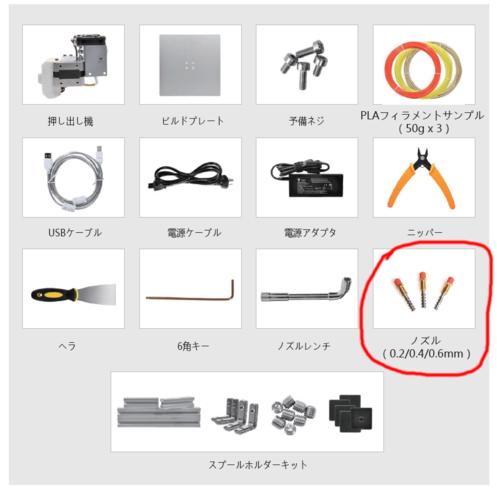
無料でプレゼントってのが抜けているのかと思いきや基本パッケージのノズルもない・・。
ヘッドユニットに装着されているのはステンのノズルなので0.4mmだと思われる。
ということは手元にあるのは、0.4mm、0.4mm、0.6mmのステン。しかもノズルの先端だけだ。
0.4mmは一番使うのでうれしいけど、0.2mmの先端とヒートシンク部分2本が無いのは痛手だな・・ 途中で詰まることはゆるされない(;´Д`)
きっとStandardからDeluxに換装するときにミスったものと思われる。
この件についてTiertimeに問い合わせてみました。すると
「この状況について本当にごめんなさい。 私たちはあなたにプレゼントを送るのを忘れました。 2020年2月3日に新しい荷物を用意します。旧正月が来るためです。 宅配便サービスは閉鎖されています。」
おーい(;´∀`)
基本パッケージのノズルが足りないことに返答がないので、念のため不足してるのを箇条書きにして教えました。そしてアダプタの形状がおかしいことも伝えてみましたが返答は・・
「そのケーブルはアダプターに適合しません。 パッケージにはそれに合った電源ケーブルは含まれていません。 国にはそれぞれ異なる電力基準があります。すべての国の規格に合わせることは不可能です。旧正月を終えて仕事に戻ったら、新しい荷物を作成します。 パッケージには、Cetus Extruder HeaterキットとPLAフィラメントが含まれます。」
正確に伝わってない気がするなぁ・・・
コンセント部分は各国で形状が違うので合わせるのは難しいという話ならわかるけど、アダプタとコードの接続部分は同梱するときに同一にするべきだろうに・・・
どちらにしても旧正月が終わらないと発送できないことは変わらないようなので、届くのは1か月後確定です。流通も全部とまるなんて妙な所は徹底してるよなぁ・・(;´Д`)
【Cetus Mk3】Tiertime Cetus MK3の詳細
2020.01.17
Tiertime CETUS MK3の情報って意外と少ない。日本では絶望的。
Youtubeでは3Dマニアのユーチューバーが紹介し絶賛しているけど、若干名。
いかんせん激安系ではなくプリントエリアが広いわけではないので使用者は少ないようだ。
ホビーだとここまでしっかりしたものは必要ないということなんだろうか(;´Д`)ウーム
今回のAliexpressのセールではこれの前作であるMK2がかなり安く売ってました。
なんと$196です(現在は$399)。PLAだけで使いたいなら必要十分です。
ただうちではMK2では用が足りないのです。PLAって加水分解する時点で部品としてはまったく使えない。熱や対候性にも弱いということで屋内の飾り物ぐらいにしか用途が無いわけです。
MK2のデラックスモデル(ヒートベッドも合わさったモデル)は現在販売していないようなのでMK3しか選択肢は無いわけですね。(MK2用のヒートベッド単体での販売は販売終了のようです)
ということでMK3について、たまにMK2との部品構成とくらべて評論していきます。
まず残念な変更から。Kickstarterでの初代プロリダクションモデルは台湾のHIWINレールを採用されていました。製品となったMK1、MK2はIKO日本トムソン製のリニアレールを採用で品質がアップ。ですがMK3から台湾の老舗でOME製に変更になっています。海外Youtuberのレビューを見てると、リニアレールの世界的な需要は明らかに増加しているため入手困難で価格上昇に伴い変更したということです。さらに基本モデルの価格は4.99ドル値上げされました。このOMEという製品はあまりメジャーじゃないので実績はわかりませんが、品質は落ちていないとYoutuberは言います。私としては日本産のレールが廃止されたのは残念だけど、HIWIN独特のカラーリングが好きじゃないので品質がまともなら青と黒を基調したOMEでよかったと思う。
よくよく見ると在庫中のMK2も、写真をみるとOMEレールになっているので今後はモデルに関係なくこのメーカーのレールを仕入れていくのかもしれませんね。
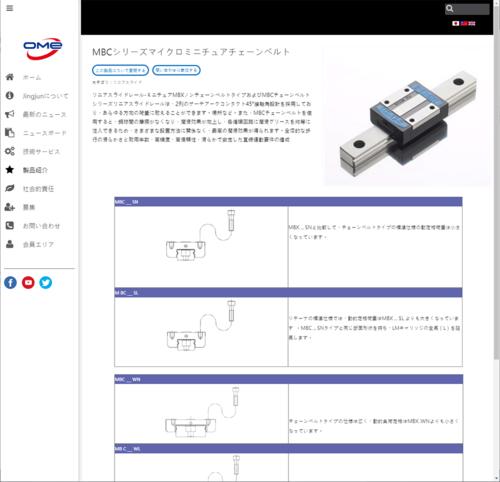
次に、メイン基板が大きく変更になりました。3Dプリンターとして一般的なオプションを繋げることができるボードに切り替わったのです。

あとReprap系のフリーソフトが使えるようにCPUの差し替えができるようになりました。

Open Source CPU をオプションとして購入し挿しなおすことで、このCPUにSmoothieware firmwareを入れ込むことができます。Smoothieware firmwareが入ってしまえばSimplify3D, Slic3R, Cura, Octoprintがダイレクトに使えるようになります。使い慣れたアプリで設定を煮詰めた人はうれしいかもしれませんね。標準で使えるUP Studioは完成されたアプリですが、それでは満足しない人には朗報です。
とはいってもUP StudioがGコードの読み込みに対応しているので、SimplifyでスライスしGコードをファイルで吐き出し、それをUP Studioで読み込んで実行すればCPUを変えなくても行けるんですけどね・・
次にリミットスイッチです。MK2まではリミットスイッチが付いていませんでした。
激突した時の電流検出で上限を見つけ出すという荒業です(;´Д`)
それがMK3になってリミットスイッチが追加されるようになりました。
電流検出の機能もまだ存在してると思うのでスイッチが故障したときにも反応してくれると思いますが、激突時に少なからず負担が来るのを避けるためなのでしょうが、これが多少のコストアップに繋がっているのだと思われます。
電源が消失した場合に、z軸の重さによりヘッドがベッドまで落下する問題がMK2までありましたが、これは結構クリティカルな問題で、ベッドやノズル、または印刷物にダメージを与えるのでかなり不評だったようです。その問題に対応し、MK3では落下は停止されないまでも、緩やかに落ちるように改良されました。
ダイレクトエクストルーダーは大事なことだけど採用をためらうメーカーが多いシステムです。ヘッドが重くなるためにX軸移動の振動を抑えられなくなる可能性があるからです。
Cetusはその問題を恐れず果敢に採用しています。高速印刷すると100%は打ち消せないにしても基本部分は金属の剛性力でねじ伏せ、ベルトに直接ヘッドパーツをねじ止めするという斬新な発想でだいぶ軽減できていると思います。(ただこの方法はベルトの穴が拡大されていく可能性があるので定期的にベルト交換を考えないといけませんね。)ダイレクトエクストルーダーの何がそんなに良いのかというと、エクストルーダーからノズル先端までの距離が最短になるので、フレキシブルフィラメントも使えるということです。PTFEチューブの中を長く巡らして届ける方式はどうしても押し出し力に問題が出てきますのでね。
既存のPLAやABSの吐出コントロールも正確になることは間違いないです。
良い点だけではなんなので、この製品の弱点も述べておきます。
Cetus MK3はUSBメモリが使えません。そして液晶タッチモニターが現在非売品の為、プリンター単独での操作が行えません。
その代わり無線LANを備えており、全データを転送してから印刷が始まるので仮に接続が切れたとしても続行可能。リアルタイムで印刷状況が送られてくるのでPCの大画面で状況確認ができます。UP StudioはiPadにも対応しているのでそちらで情報の受け渡しをしてもいいと思います。やはり情報は大画面のほうが扱いやすいですしね。
本音を言えば画面が小さくてもノズルとベッドの温度計くらいは本体に欲しいところですが、それは「買えないので他社の液晶を検討している。CetusMK3に付けることができるか?」という質問をTiertimeに投げかけているので返事まちです。
あと、UP Studioでは積層ピッチリストに0.05が無いですね。0.1以上となってます。高精細な印刷をしたいときにちょっと不満が残ります。機械的には0.05まで行けるはずなので、必要な場合はSimplifyとかでスライスするしかないかな・・。
あとベッドに4つの穴が開いているのですが、3つをねじ固定用の穴として利用されています。
直接印刷するとこの穴が邪魔になるので、ラフトを作ることが奨められていますが、ラフトってあまり美しくないんですよね。
しかもヒートベッドモデルは、表面がコーティングされてないらしく直接印刷できないという話も聞きました。そのためヒートベッドには上に載せるマットが付くようです。
これに不満な人はガラス板あたりを用意する必要がありそうです。
ノズルは専用設計です。一般的に売られている安物中華は使えません。これが結構高い(;´∀`)
3本セットで$29+$11.47(送料)がかかります。このことあって付属ノズルの他、別に3種類(0.2mm,0.4mm,0.6mm)ついてくるデラックスモデルにしました。(先端だけでいいなら$12+$11.47)
詰まりを直している最中にも印刷ができないと困りますしね(;´∀`)
詳しい動画は以下のYoutubeを参照するといいと思う
こういったことを事前に調査をしているうちに、ようやく国内に入ってきたようです。
ここまでくるのに11日以上掛かっています。このプリンターは入手まで時間がかかるのでその点もマイナス点の一つですね。
急ぎの人はとても高いですが、アマゾンでも売ってるのでそちらから手に入れたほうがいいですね。
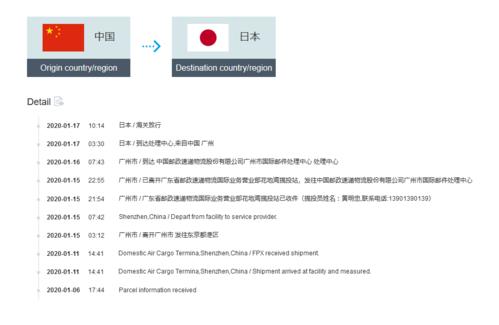
これだけ日数がかかっていてもなんとEMSです。もちろん結構な額の送料を払っています。
EMSと言えば特急便扱いですが流石中国、中国内で航空便は使われないようです(;´Д`)
中国の追跡は一筋縄ではいきません。
発送した市から大都市に移動するまで一切更新されませんし、一切追跡にのらないこともあります。
しかも途中から運送会社を変えて輸送なんてこともよく起きるので同じ追跡サービスでは追えなくなることも多いのです。
とりあえず1社が提供する追跡サービスでは様が足りません。
まずおすすめするのは4PXと17trackです。で郵便局のEMS追跡です。この3サービスを併用するのが一番ですね。
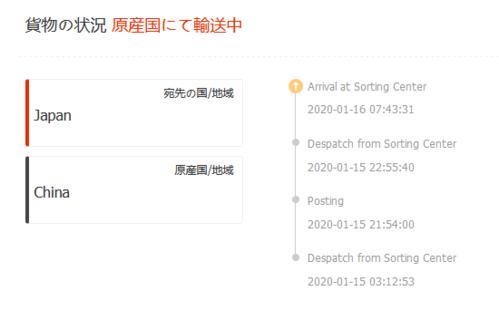
Aliexpressの高い買い物で、まったく関係ない伝票番号を知らされことがあります。、
当然それで追跡してたら関係ないところに配送されたわけですが、その後販売者から「不在が長期間続いたので返送されてきた。返送料金が余計にかかったので金払え」というクレームが来たことがあります。もちろんうちには一度も配送されたこともないですし不在通知もきていません。こんな販売店相手に苦労するのは嫌なのでAliexpressのOpenDisputeサービスでキャンセル&返金処理を行ってもらいましたが、こういった例も中国ショップでは結構あるので
要注意なのです。追跡は毎日行うことをお勧めします。
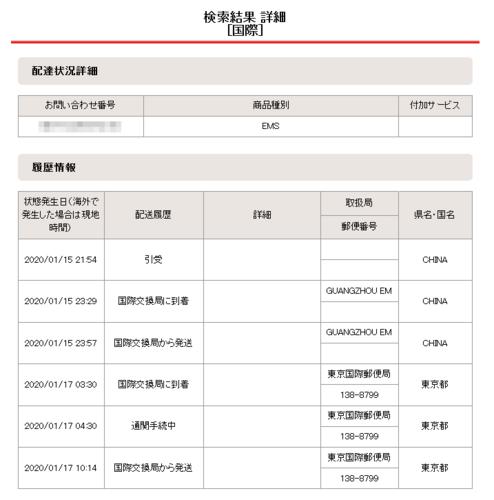
日本に入ってしまえばもう安心。紛失の心配もなくなるし、1日~2日で届くでしょう。
それまではどこで紛失されるかホント不安で仕方がありませんでした(;´Д`)
次は届いてからパーツ単位のレビューを書きます。
Youtubeでは3Dマニアのユーチューバーが紹介し絶賛しているけど、若干名。
いかんせん激安系ではなくプリントエリアが広いわけではないので使用者は少ないようだ。
ホビーだとここまでしっかりしたものは必要ないということなんだろうか(;´Д`)ウーム
今回のAliexpressのセールではこれの前作であるMK2がかなり安く売ってました。
なんと$196です(現在は$399)。PLAだけで使いたいなら必要十分です。
ただうちではMK2では用が足りないのです。PLAって加水分解する時点で部品としてはまったく使えない。熱や対候性にも弱いということで屋内の飾り物ぐらいにしか用途が無いわけです。
MK2のデラックスモデル(ヒートベッドも合わさったモデル)は現在販売していないようなのでMK3しか選択肢は無いわけですね。(MK2用のヒートベッド単体での販売は販売終了のようです)
ということでMK3について、たまにMK2との部品構成とくらべて評論していきます。
まず残念な変更から。Kickstarterでの初代プロリダクションモデルは台湾のHIWINレールを採用されていました。製品となったMK1、MK2はIKO日本トムソン製のリニアレールを採用で品質がアップ。ですがMK3から台湾の老舗でOME製に変更になっています。海外Youtuberのレビューを見てると、リニアレールの世界的な需要は明らかに増加しているため入手困難で価格上昇に伴い変更したということです。さらに基本モデルの価格は4.99ドル値上げされました。このOMEという製品はあまりメジャーじゃないので実績はわかりませんが、品質は落ちていないとYoutuberは言います。私としては日本産のレールが廃止されたのは残念だけど、HIWIN独特のカラーリングが好きじゃないので品質がまともなら青と黒を基調したOMEでよかったと思う。
よくよく見ると在庫中のMK2も、写真をみるとOMEレールになっているので今後はモデルに関係なくこのメーカーのレールを仕入れていくのかもしれませんね。
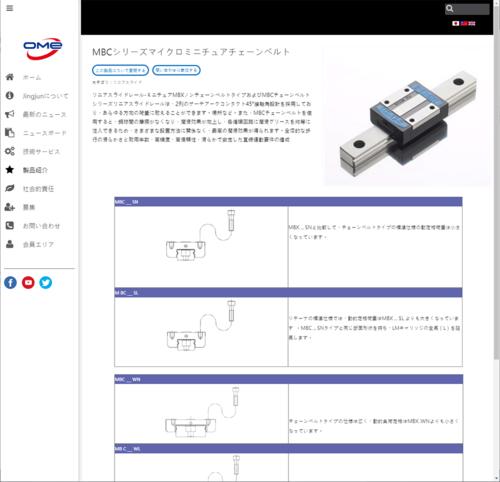
次に、メイン基板が大きく変更になりました。3Dプリンターとして一般的なオプションを繋げることができるボードに切り替わったのです。

あとReprap系のフリーソフトが使えるようにCPUの差し替えができるようになりました。

Open Source CPU をオプションとして購入し挿しなおすことで、このCPUにSmoothieware firmwareを入れ込むことができます。Smoothieware firmwareが入ってしまえばSimplify3D, Slic3R, Cura, Octoprintがダイレクトに使えるようになります。使い慣れたアプリで設定を煮詰めた人はうれしいかもしれませんね。標準で使えるUP Studioは完成されたアプリですが、それでは満足しない人には朗報です。
とはいってもUP StudioがGコードの読み込みに対応しているので、SimplifyでスライスしGコードをファイルで吐き出し、それをUP Studioで読み込んで実行すればCPUを変えなくても行けるんですけどね・・
次にリミットスイッチです。MK2まではリミットスイッチが付いていませんでした。
激突した時の電流検出で上限を見つけ出すという荒業です(;´Д`)
それがMK3になってリミットスイッチが追加されるようになりました。
電流検出の機能もまだ存在してると思うのでスイッチが故障したときにも反応してくれると思いますが、激突時に少なからず負担が来るのを避けるためなのでしょうが、これが多少のコストアップに繋がっているのだと思われます。
電源が消失した場合に、z軸の重さによりヘッドがベッドまで落下する問題がMK2までありましたが、これは結構クリティカルな問題で、ベッドやノズル、または印刷物にダメージを与えるのでかなり不評だったようです。その問題に対応し、MK3では落下は停止されないまでも、緩やかに落ちるように改良されました。
ダイレクトエクストルーダーは大事なことだけど採用をためらうメーカーが多いシステムです。ヘッドが重くなるためにX軸移動の振動を抑えられなくなる可能性があるからです。
Cetusはその問題を恐れず果敢に採用しています。高速印刷すると100%は打ち消せないにしても基本部分は金属の剛性力でねじ伏せ、ベルトに直接ヘッドパーツをねじ止めするという斬新な発想でだいぶ軽減できていると思います。(ただこの方法はベルトの穴が拡大されていく可能性があるので定期的にベルト交換を考えないといけませんね。)ダイレクトエクストルーダーの何がそんなに良いのかというと、エクストルーダーからノズル先端までの距離が最短になるので、フレキシブルフィラメントも使えるということです。PTFEチューブの中を長く巡らして届ける方式はどうしても押し出し力に問題が出てきますのでね。
既存のPLAやABSの吐出コントロールも正確になることは間違いないです。
良い点だけではなんなので、この製品の弱点も述べておきます。
Cetus MK3はUSBメモリが使えません。そして液晶タッチモニターが現在非売品の為、プリンター単独での操作が行えません。
その代わり無線LANを備えており、全データを転送してから印刷が始まるので仮に接続が切れたとしても続行可能。リアルタイムで印刷状況が送られてくるのでPCの大画面で状況確認ができます。UP StudioはiPadにも対応しているのでそちらで情報の受け渡しをしてもいいと思います。やはり情報は大画面のほうが扱いやすいですしね。
本音を言えば画面が小さくてもノズルとベッドの温度計くらいは本体に欲しいところですが、それは「買えないので他社の液晶を検討している。CetusMK3に付けることができるか?」という質問をTiertimeに投げかけているので返事まちです。
あと、UP Studioでは積層ピッチリストに0.05が無いですね。0.1以上となってます。高精細な印刷をしたいときにちょっと不満が残ります。機械的には0.05まで行けるはずなので、必要な場合はSimplifyとかでスライスするしかないかな・・。
あとベッドに4つの穴が開いているのですが、3つをねじ固定用の穴として利用されています。
直接印刷するとこの穴が邪魔になるので、ラフトを作ることが奨められていますが、ラフトってあまり美しくないんですよね。
しかもヒートベッドモデルは、表面がコーティングされてないらしく直接印刷できないという話も聞きました。そのためヒートベッドには上に載せるマットが付くようです。
これに不満な人はガラス板あたりを用意する必要がありそうです。
ノズルは専用設計です。一般的に売られている安物中華は使えません。これが結構高い(;´∀`)
3本セットで$29+$11.47(送料)がかかります。このことあって付属ノズルの他、別に3種類(0.2mm,0.4mm,0.6mm)ついてくるデラックスモデルにしました。(先端だけでいいなら$12+$11.47)
詰まりを直している最中にも印刷ができないと困りますしね(;´∀`)
詳しい動画は以下のYoutubeを参照するといいと思う
こういったことを事前に調査をしているうちに、ようやく国内に入ってきたようです。
ここまでくるのに11日以上掛かっています。このプリンターは入手まで時間がかかるのでその点もマイナス点の一つですね。
急ぎの人はとても高いですが、アマゾンでも売ってるのでそちらから手に入れたほうがいいですね。
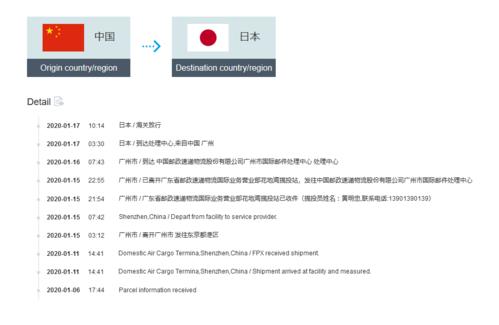
これだけ日数がかかっていてもなんとEMSです。もちろん結構な額の送料を払っています。
EMSと言えば特急便扱いですが流石中国、中国内で航空便は使われないようです(;´Д`)
中国の追跡は一筋縄ではいきません。
発送した市から大都市に移動するまで一切更新されませんし、一切追跡にのらないこともあります。
しかも途中から運送会社を変えて輸送なんてこともよく起きるので同じ追跡サービスでは追えなくなることも多いのです。
とりあえず1社が提供する追跡サービスでは様が足りません。
まずおすすめするのは4PXと17trackです。で郵便局のEMS追跡です。この3サービスを併用するのが一番ですね。
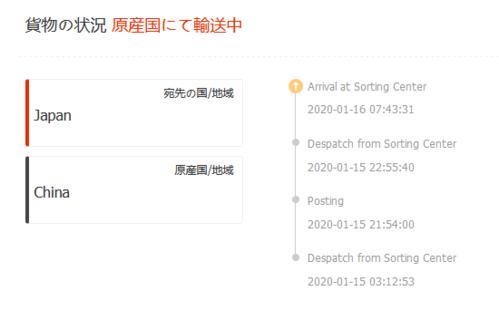
Aliexpressの高い買い物で、まったく関係ない伝票番号を知らされことがあります。、
当然それで追跡してたら関係ないところに配送されたわけですが、その後販売者から「不在が長期間続いたので返送されてきた。返送料金が余計にかかったので金払え」というクレームが来たことがあります。もちろんうちには一度も配送されたこともないですし不在通知もきていません。こんな販売店相手に苦労するのは嫌なのでAliexpressのOpenDisputeサービスでキャンセル&返金処理を行ってもらいましたが、こういった例も中国ショップでは結構あるので
要注意なのです。追跡は毎日行うことをお勧めします。
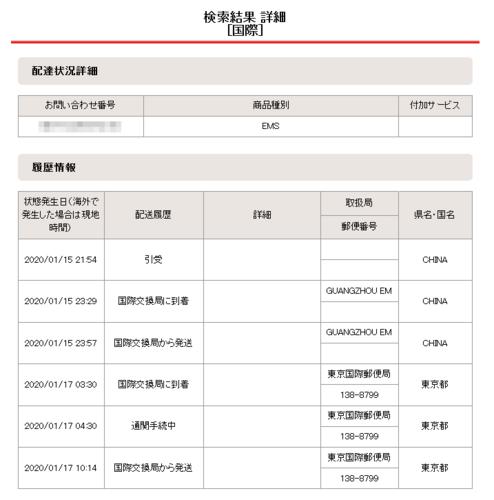
日本に入ってしまえばもう安心。紛失の心配もなくなるし、1日~2日で届くでしょう。
それまではどこで紛失されるかホント不安で仕方がありませんでした(;´Д`)
次は届いてからパーツ単位のレビューを書きます。
アコードハイブリッド エンジンオイル交換
2020.01.14
今回はフィルター交換なしなので、上抜きでチャレンジです。

ジムニーのために買っておきながら、エンジンの仕様で使えなかったオイルチェンジャー。人に貸してばかりで自分で使ったことなかったのですが、今回アコードハイブリッドでは大活躍でした。
オイルが柔らかいからなのか、ものすごい勢いで吸い上げていきます。
ここまで使えるとは思いませんでした。
2.5Lくらいまでは2分掛からないで吸い上げたと思いますが、それ以降は空気を噛み始めたのでホースを引いたり押したりして搾り取ります。
オイルジョッキで測ったら3Lを吸い上げることができました。説明書を見るとエレメントを交換しない場合3.5L抜けるという話なんですが、下抜きよりは抜きが甘いのかもしれませんね。時間に余裕のある時に下抜きの量も調べてみたいところです。

しかし結構汚れてるな(;´Д`)
エンジンが回ってる時間は普通の車より短いはずですが・・
今回入れたオイルは毎度同じHONDA Nextです。

ジムニーのために買っておきながら、エンジンの仕様で使えなかったオイルチェンジャー。人に貸してばかりで自分で使ったことなかったのですが、今回アコードハイブリッドでは大活躍でした。
オイルが柔らかいからなのか、ものすごい勢いで吸い上げていきます。
ここまで使えるとは思いませんでした。
2.5Lくらいまでは2分掛からないで吸い上げたと思いますが、それ以降は空気を噛み始めたのでホースを引いたり押したりして搾り取ります。
オイルジョッキで測ったら3Lを吸い上げることができました。説明書を見るとエレメントを交換しない場合3.5L抜けるという話なんですが、下抜きよりは抜きが甘いのかもしれませんね。時間に余裕のある時に下抜きの量も調べてみたいところです。

しかし結構汚れてるな(;´Д`)
エンジンが回ってる時間は普通の車より短いはずですが・・
今回入れたオイルは毎度同じHONDA Nextです。
 2020.01.19 20:33
|
2020.01.19 20:33
| 







